实时同步工具:傲梅轻松备份轻松搞定!
使用推荐的实时同步工具自动同步Windows 11、10、8、7中产生变化的文件或文件夹,让每一个文件和文件夹始终保持新状态,没有任何延迟。在本文中查找操作指南。
文件实时同步是一种文件同步技术,它能够在文件或文件夹发生更改时立即将这些更改同步到指定的目标位置。这种技术的主要特点是能够实时反映源文件夹的变化,而无需手动干预或定期检查。以下是文件实时同步的几个关键点:
即时更新:实时同步在源文件夹中的文件或文件夹被修改、创建或删除时,会立即将这些变化同步到目标位置。这确保了目标位置的数据始终是最新的。
自动化:实时同步通常是自动化的,一旦设置完成,系统会持续监控文件的变化并进行同步,无需用户手动操作。这可以节省时间并降低人为错误的风险。
文件监控:实现实时同步的软件通常会使用文件系统监控机制(如Windows的文件系统通知)来检测文件变化。这种机制可以高效地捕捉到文件的任何更改。
高效性:实时同步能够迅速响应文件变化,减少了文件传输和同步的延迟,使得同步操作更加高效和流畅。
文件实时同步在许多场景中都有广泛应用,以下是一些常见的应用场景:
团队协作:在团队工作环境中,实时同步可以确保所有成员都能够及时获取到最新的文件版本,避免版本冲突和数据不一致。
备份和恢复:在备份场景中,实时同步可以确保数据的持续保护,随时备份最新的文件状态。
跨设备使用:对于需要在多台设备间共享文件的用户,实时同步可以确保文件在不同设备上的一致性和最新状态。
总之,文件实时同步是一种高效的文件管理方法,它可以自动、及时地处理文件的更改,为用户提供一致、最新的数据访问体验。
如果您想进行实时同步,可以使用专业的实时同步工具-傲梅轻松备份。尽管您可以使用Windows文件同步工具,例如 Windows 10同步工具、同步中心等。然而,它们并没有配备实时同步功能。另外,一些第三方实时同步工具也嵌入了实时同步这个功能,比如FreeFileSync、Goodsync、Allway sync。
综合了很多因素而分享给大家一款专业的软件-傲梅轻松备份,你需要升级到VIP才可以使用它为你提供的VIP功能。这个实时同步工具允许您在发生更改时立即将不同位置(本地磁盘与外部硬盘、系统分区与数据分区)上的两个文件夹保持同步。它支持Windows 11、10、8.1、8、7、Vista、XP以及各种存储,如固态硬盘、U盘、拇指驱动器、CD/DVD、网络共享、NAS等。
到下载中心或点击按钮免费下载这款适用于Windows的实时同步工具并尝试一下。
下面是如何在Windows 10中使用推荐的实时同步工具进行文件夹实时同步的详细步骤:
步骤1. 启动傲梅轻松备份软件,在主界面上点击“同步”选项,然后选择“实时同步”。
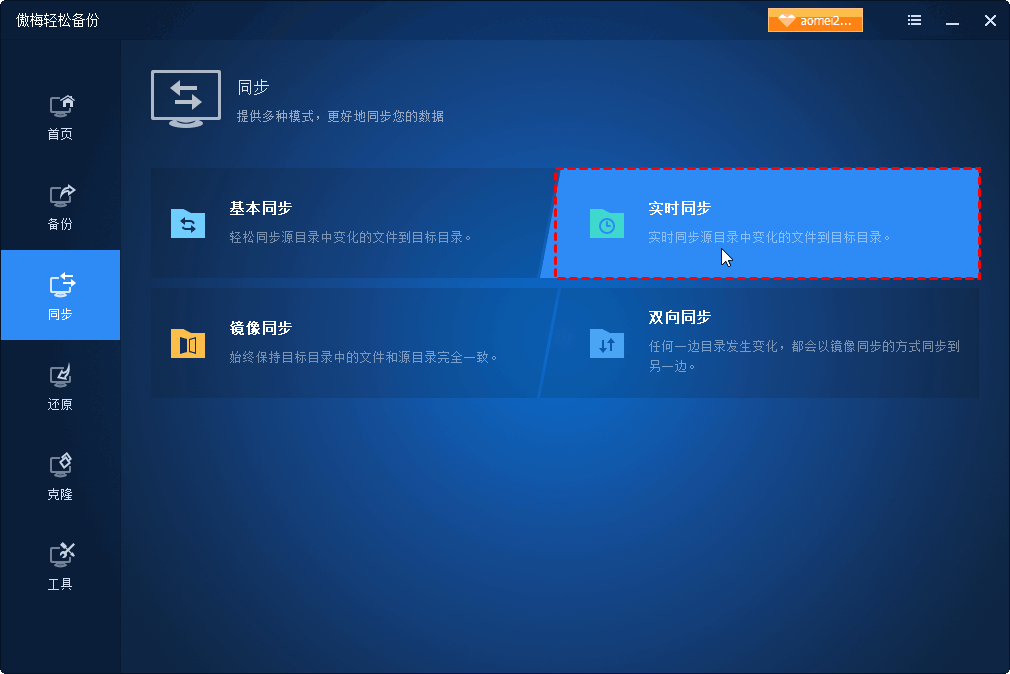
步骤2. 点击“添加目录”,选择要作为源文件夹的文件夹。您可以添加多个源文件夹以便同步。
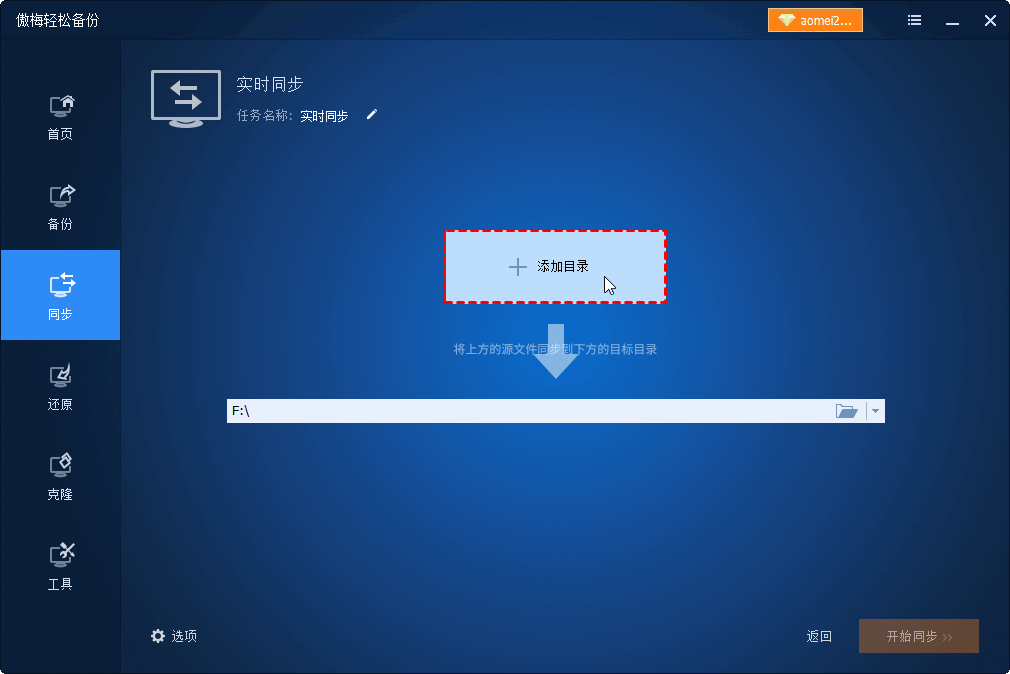
步骤3. 在过滤设置中,您可以选择排除不需要同步的文件,以便更精确地控制同步内容。


步骤4. 选择一个目标位置来存储同步的文件夹。目标可以是本地磁盘、外部硬盘、网络位置等。

步骤5. 点击“开始同步”以在Windows 10中启动实时同步过程。
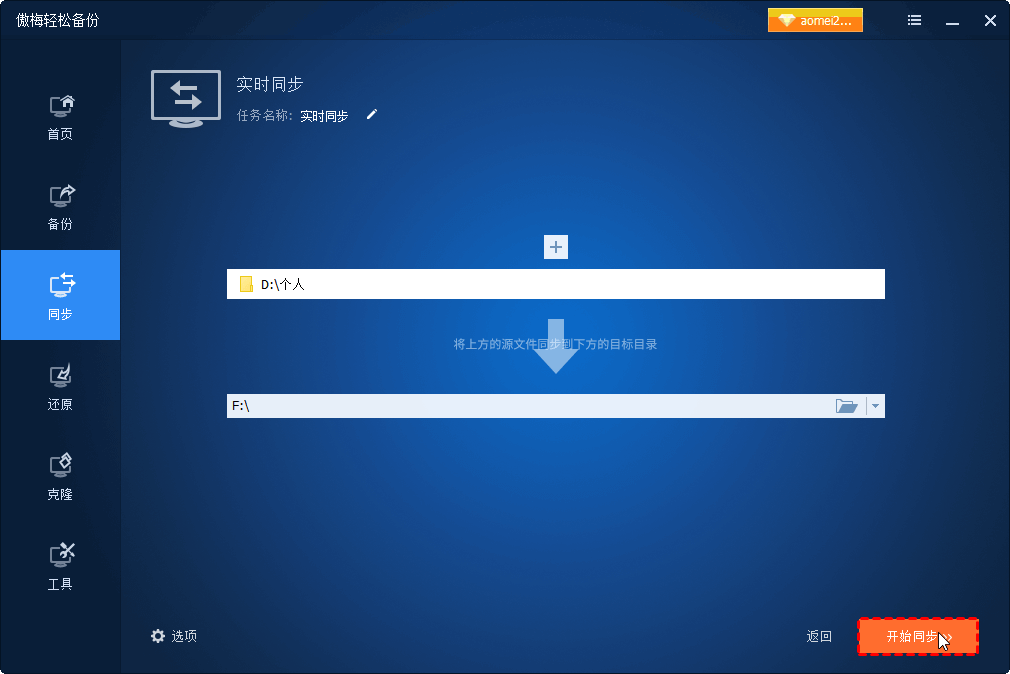
提示:在“选项”中,您可以给同步任务添加备注,方便将来识别和管理。
完成以上步骤后,您将实现源文件夹与目标位置的实时同步。傲梅轻松备份不仅提供实时同步功能,还有其他同步模式,以适应各种需求:
1. 基本同步:支持多种计划同步模式,包括每日、每周、每月、事件触发以及USB插入(后两者为VIP功能)。
2. 镜像同步:此模式将源中的文件和文件夹完全复制到目标位置,确保目标与源保持一致。
3. 双向同步:在源和目标之间双向同步文件,确保两者中的更改都能互相反映。
傲梅轻松备份是一个简单且高效的实时同步工具,旨在简化文件同步操作。除了实时同步,该软件还提供了多种备份和恢复功能,如Windows备份、磁盘克隆等,满足各种数据管理需求。
如果您使用的是Windows Server 2003/2008/2012/2016/2019(R2)和SBS 2003/2008/2011,建议尝试傲梅企业备份标准版,该版本提供更多企业级功能,如PXE启动工具等。